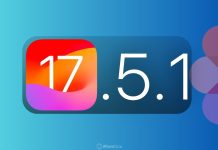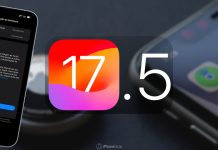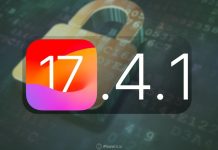Olá amigos do iPhoneDicas, hoje temos uma dica muito legal, que há tempos não saia no “mundo” do iPhone e iOS em geral. Não sei como isso foi descoberto, só sei que testei, aprovei e agora compartilho com todos vocês. Como limpar a memória RAM do iPhone em 10 segundos? Basta ver o nosso vídeo!
É sério, funciona mesmo! Testei e comprovei, e para deixar tudo mais fácil para você, gravei um vídeo explicando como funciona todo o processo, veja aqui ou logo abaixo:
[zilla_alert style=”green”] Gostou do vídeo e da dica? Não se esqueça de curtir o vídeo, compartilhar e se inscrever em nosso canal! [/zilla_alert]Como limprar a memória RAM do iPhone em 10 segundos
Se você não pode ver o vídeo, eu escrevo agora como fazer o processo. Primeiramente, pra saber se realmente foi útil esse processo pra você, baixe esse aplicativo, o SYS Lite:
Após isso, abra o app, e veja quanto de memória RAM tem livre (free). O meu iPhone tinha 126mb.
Pronto, agora vamos ao processo:
- Destrave o iPhone e vá até a sua tela inicial.
- Segure o botão power (de ligar e desligar) até aparecer o slide para desligar (mas não desligue).
- Agora pressione o botão home (o botão inicial) até voltar para a tela inicial.
- Pronto!
Fácil né?
Agora para confirmar, volte no app SYS Lite e verifique a memória novamente. Aqui no meu iPhone foi para 650mb, um ganho de 500mb. Bem legal!
Como isso é possível?
Bem, acredito que isso é um atalho descoberto, para o iPhone simplesmente “desligar” os apps aberto em 2 plano. Ou seja, o iOS vai fechar todos os apps que estão consumindo memória. Automaticamente, mais memória fica disponível para o sistema, deixando o seu iPhone muito mais ágil!
Essa dica é muito boa para iPhone 4s até o 5s. Os iPhones 6 e 6s não ganham muita performance, mas também da uma boa “limpada”.
O que esse processo melhora?
Bem, isso ainda é difícil de mencionar. Mas nos meus testes, processos como abrir a câmera, carregar alguns apps nativos, ficaram mais fluidos, inclusive efeitos gráficos que as vezes dão uma travada. Mas cada iPhone pode “reagir” de uma forma diferente.
Você gostou da dica? Testou e deu certo? Não esqueça de compartilhar!















![[Vídeo] Como usar ao máximo o aplicativo Lembretes no iPhone](http://www.iphonedicas.com/wp-content/uploads/2015/12/Youtube-Cover-Lembretes-1-218x150.jpg)
![[Vídeo] Como limpar a memória RAM do iPhone em 10 segundos](http://www.iphonedicas.com/wp-content/uploads/2015/12/Youtube-Cover-limpar-ram-1-218x150.jpg)